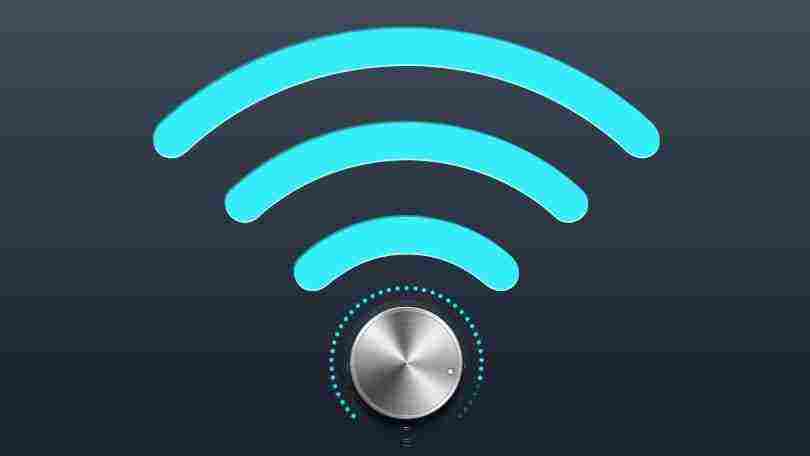تغير باسورد الواى فاى we للحماية من عمليات سرقة واختراق راوتر we هو ما نقدمه لكم اليوم بالخطوات، حيث أن عمليات الاختراق والسرقة لراوتر الإنترنت المنزلي قد انتشرت بشكل رهيب في الفترة الأخيرة، فقد يتم ذلك عن طريق دخول فيروس إلى هاتفك أو حاسوبك، أو عن طريق برامج وتطبيقات اختراق الواي فاي المتواجدة بكثرة على الانترنت، كما أن عدم علم أغلب الأشخاص بطريقة وضع باسوورد للراوتر جعل العديدين يقومون باختراق الإنترنت دون أي مقاومة، لذلك دعونا نستعرض لكم طريقة تغيير باسوورد الواي فاي بالخطوات.
تغير باسورد الواى فاى we
بالرغم من تغيير نظام الإعدادات براوتر we أكثر من مرة في الفترات الأخيرة، إلا أن الخطوات تظل كما هي، فلن تجد صعوبة في الولوج للإعدادات وتغير ما تريد تغيره، حيث أن هنالك العديد من خصائص الراوتر التي ستتمكن من تغييرها عند دخولك لصفحة الإعدادات، فيمكنك أن تزيد من عملية حماية الراوتر عن طريق إخفاء أسم الراوتر وليس فقط تغيير كلمة السر، لذا.. عليك اتباع الخطوات القادمة لتتمكن من تغيير كلمة السر الخاصة براوتر we..
إقرأ أيضًا: تغير باسورد الواى فاى اتصالات بالخطوات
كتابة عنوان LAN IP
تحتوي جميع أجهزة الراوتر على عنوان خاص بها يمكنك من الدخول إلى صفحة إعدادات الخاصة بالراوتر، لذلك عليك بإدخال هذا العنوان في شريط البحث المتواجد بأعلى نافذة المتصفح الذي تستعمله، وغالبًا ما يكون هذا العنوان هو: 192.168.1.1.
صفحة الدخول
بعد إدخالك لعنوان LAN IP، سيقوم المتصفح بإدخالك إلى صفحة الراوتر الخاص بك، وستظهر أمامك خانتي التسجيل، في الخانة الأولى Username، وفي الخانة الثانية Password، قم بكتابة كليهما ومن ثم اضغط Log in، وفي حالة عدم علمك باسم المستخدم أو كلمة السر الخاصة بالراوتر، قم بالبحث في الرسائل التي قامت شركة وي بإرسالها إليك وقت تركيب الراوتر لأول مرة، فستجد رسالها منهم بها اسم المستخدم والرقم السري، وإن لم تجد الرسالة لأي ظرف كان، يمكنك الاتصال على خدمة العملاء من رقم 111، أو يمكنك أن تتواصل معهم بشكل مباشر عن طريق الموقع الرسمي للشركة من هنا، أو من خلال تطبيق My Tedata.
إقرأ أيضًا: الحصول على اسم المستخدم وكلمة المرور te data
تغيير باسوورد الواي فاي
سنقوم في هذه الخطوة بتغيير باسوورد الواي فاي الخاص بالراوتر، فدائمًا مع تكون الخطوات متقاربة في جميع أجهزة الراوتر من نوع VDSL..
- قم بالضغط على خيار Maintenance، ومن ثم قم بالضغط على Administration، ستظهر لك الصفحة المتواجد بها خانة الباسورد، قم بكتابة الباسوورد الجديد الذي تريده.
- أو قم بالضغط على خيار Advanced، وبعدها اضغط على System Tools، ومن ثم قم بالضغط على Administration، ستظهر لك الصفحة المتواجد بها خانة الباسورد، قم بكتابة الباسوورد الجديد الذي تريده.
- أو قم بالضغط على خيار System tools، ومن ثم قم بالضغط على Manage Control، ستظهر لك الصفحة المتواجد بها خانة الباسورد، قم بكتابة الباسوورد الجديد الذي تريده.
- أو قم بالضغط على خيار Management، وبعدها اضغط على Access Control، ومن ثم قم بالضغط على Password، ستظهر لك الصفحة المتواجد بها خانة الباسورد، قم بكتابة الباسوورد الجديد الذي تريده.
إقرأ أيضًا: تغير باسورد الراوتر من الموبايل بالخطوات
التأكيد على عملية تغيير الباسوورد
بعد الانتهاء من كتابة الباسوورد الجديد، قم بالضغط على زر التأكيد المتواجد أسفل النافذة، وسيتم تغيير الباسوورد تلقائيًا، وستخرج كل الأجهزة المتصلة بالواي فاي من الشبكة، قم بالدخول للشبكة مرة أخرى من تلك الأجهزة وقم بكتابة الباسوورد الجديد.
في النهاية.. وبعدما نكون قد استعرضنا لكم طريقة تغير باسورد الواى فاى we بالخطوات، ننصحكم بتغيير الباسوورد كل فترة ليست بالطويلة، وذلك حتى لا يتمكن أحد من اختراق الراوتر الخاص بك، ويفضل أن تكون تلك الفترة في حدود الأسبوع الواحد، بغض النظر عن كل ذلك، نتمنى أن نكون قد أفدناكم حديثنا بهذا الموضوع.